
TKexe Kalender to darmowy program kalendarza. Przed Nowym Rokiem przygotowania do samych wakacji oraz wybór prezentów dla krewnych i przyjaciół zajmują dużo czasu. Jedną z opcji takiego prezentu może być domowy kalendarz ze zdjęciami na przyszły rok..
Taki domowy kalendarz może być ozdobiony żywymi rysunkami lub fotografiami twoich krewnych i przyjaciół. Możesz wydrukować gotowy kalendarz w domu na drukarce i dać w prezencie.
Treść- Zainstaluj TKexe Kalender
- Tworzenie kalendarza w TKexe Kalender
- Wnioski z artykułu
Ponadto możesz utworzyć kalendarz urodzinowy i ozdobić stronę kalendarza zdjęciami urodzinowymi.
Możesz sam stworzyć kalendarz za darmo. Aby móc utworzyć kalendarz, potrzebujesz programu do tworzenia kalendarzy ze zdjęciami.
TKexe Kalender pomaga stworzyć kalendarz ze zdjęciami za darmo. Program ma interfejs w języku rosyjskim, dlatego praca w programie nie spowoduje trudności.
Pobieranie TKexe KalenderPo pobraniu programu TKexe Kalender ze strony dewelopera musisz uruchomić plik instalacyjny.
Zainstaluj TKexe Kalender
Po rozpakowaniu pliku instalacyjnego otworzy się okno „Zainstaluj / zaktualizuj” TKexe ”w celu późniejszej instalacji programu na komputerze. W tym oknie musisz wybrać folder docelowy, a następnie kliknąć przycisk „OK”.
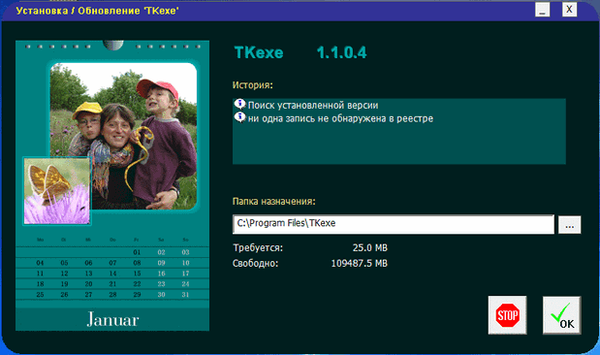
Następnie program zostanie zainstalowany na twoim komputerze, a po zakończeniu instalacji będziesz musiał kliknąć przycisk „OK”.
Następnie na ekranie monitora pojawi się okno ostrzegawcze, w którym należy kliknąć przycisk „OK”.
Tworzenie kalendarza w TKexe Kalender
Następnie otwiera się okno programu TKexe Kalender. Ponieważ nie masz jeszcze pliku kalendarza, w tym oknie musisz kliknąć przycisk „Utwórz nowy plik ...”.
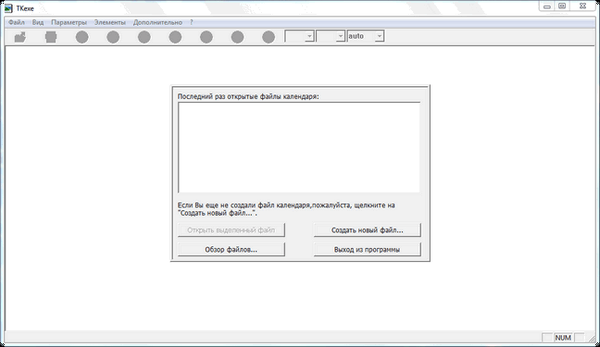
W oknie „Utwórz nowy plik kalendarza” musisz wybrać folder dla pliku kalendarza i nadać temu plikowi nazwę. Następnie kliknij przycisk „Zapisz”.
W następnym oknie „Wybór produktu” możesz wybrać opcję tworzenia kalendarza - „Kalendarz miesięczny” (jeden miesiąc na stronie), „Kalendarz urodzinowy” (bez nazw dni i roku), „Kalendarz roczny” (12 miesięcy na stronie) a także „kalendarz tygodniowy” i „zdjęcie prezentacyjne”.
W TKexe Kalender możesz utworzyć kalendarz na jeden miesiąc. W takim przypadku roczny kalendarz będzie się składał z 12 arkuszy. Wygląd każdego miesiąca kalendarza będzie inny, a taki kalendarz będzie wyglądał nietypowo.
Teraz spójrzmy na tworzenie kalendarza na cały rok. Po wybraniu kalendarza rocznego kliknij przycisk „Dalej”.
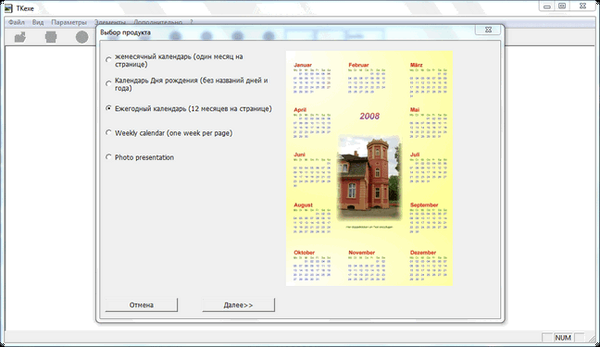
W następnym oknie „Rozmiar strony kalendarza” musisz wybrać format strony przyszłego kalendarza - „Format książki” lub „Format poziomy”. A4 jest zaznaczone domyślnie, ale można wybrać jeden z następujących formatów: A3, A4, A5, A6.
Po wybraniu formatu strony kliknij przycisk „Dalej”.
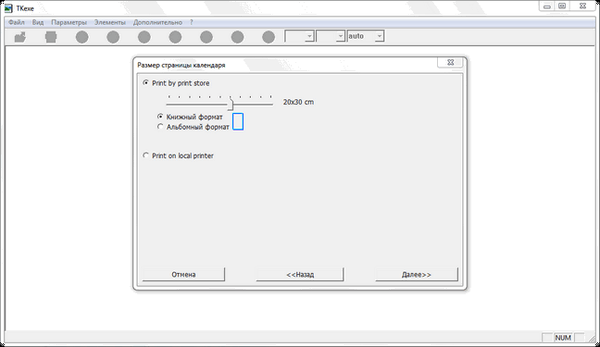
W oknie programu „Okres” wybierz rok, w którym ma zostać utworzony kalendarz, wybrany okres można później zmienić.

W oknie „Szablony” wybierz jeden z trzech szablonów do wyboru, a następnie kliknij przycisk „Użyj wybranego szablonu”.
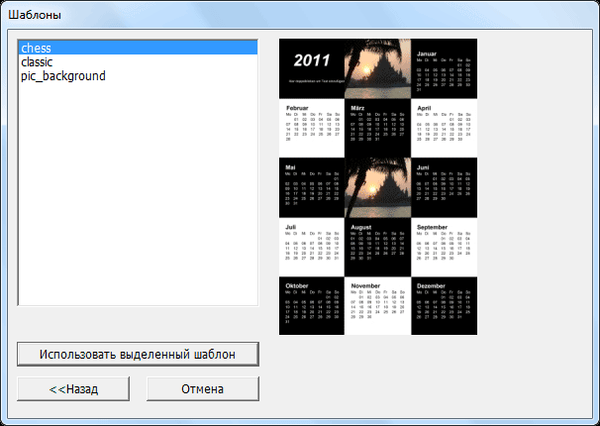
Następne okno w programie otwiera wybrany szablon. W szablonie możesz wybrać obraz, który chcesz zastąpić. Po kliknięciu tego obrazu prawym przyciskiem myszy wybierz polecenie „Usuń obraz” z menu kontekstowego. Wybrany obraz zostanie usunięty..
W oknie „Image Explorer” musisz wybrać nowy obraz, który znajduje się na twoim komputerze. Następnie wybrany obraz należy przeciągnąć przyciskiem myszy, aby stać się wolnym miejscem w kalendarzu.

W oknie „Obrazy” musisz skonfigurować nowo dodany obraz. W ustawieniach należy zwrócić uwagę na rozmiar obrazu, jego lokalizację i różne efekty.
Po wszystkich ustawieniach kliknij przycisk „OK”.
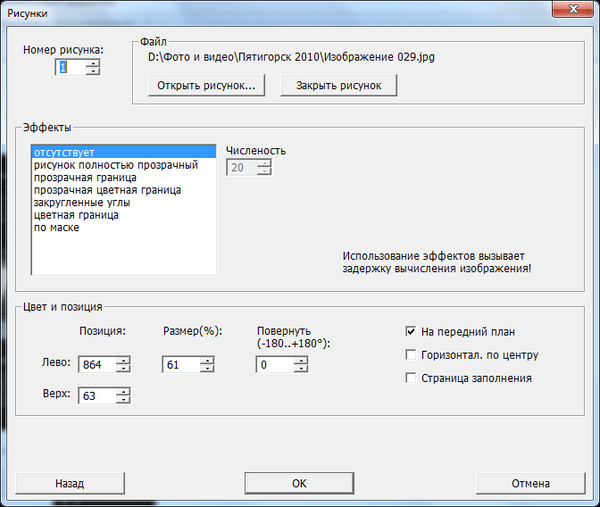
Obrazy można przenosić za pomocą myszy w oknach kalendarza. Rozmiar obrazu można zmienić, rozciągając lub zwężając go przyciskiem myszy. Możesz także zmienić rozmiar obrazu po kliknięciu przycisków „+” i „-” na panelu programu.
Możesz być także zainteresowany:- 10 internetowych usług optymalizacji obrazu
- 6 usług do tworzenia pełnego zrzutu ekranu strony internetowej
Na przykład wstawiłem dwa zwykłe zdjęcia do szablonu kalendarza..
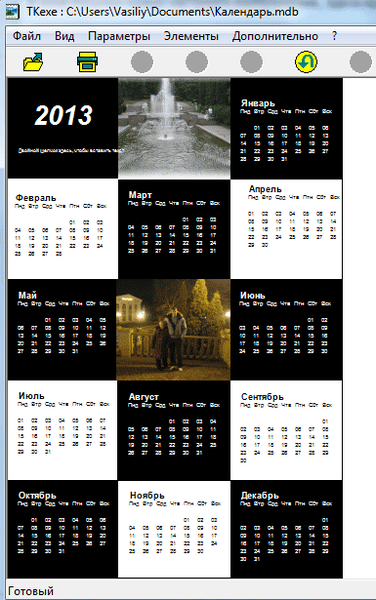
Po eksperymentowaniu z tymi ustawieniami w menu „Opcje” => „Dni (ustawienia ogólne) ...” możesz wybrać niezbędne ustawienia w oknie „Ustawienia dni ogólnych”.
Następnie, po ustawieniu kolejności początku tygodnia i dni wolnych, kliknij przycisk „OK”.
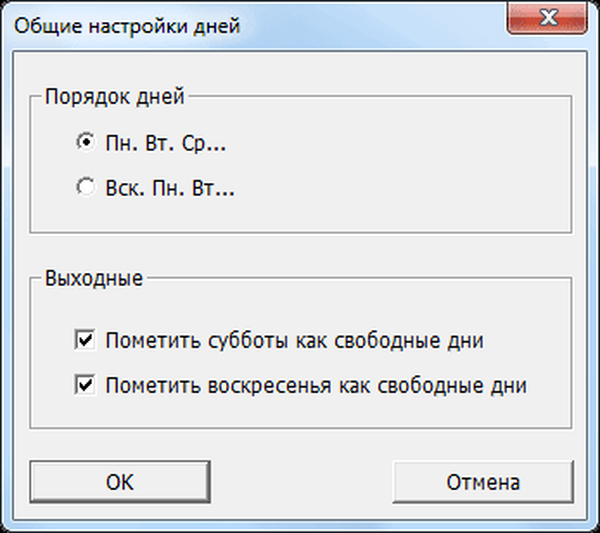
W menu „Elementy” => „Okna tekstowe ...” możesz wybrać tekst, który będzie w oknie tekstowym.
W oknie „Okno tekstowe”, w polu „Tekst” należy wstawić swoją wersję tekstu, a następnie kliknąć przycisk „Czcionka ...”, aby wybrać czcionkę i jej dalsze ustawienia.
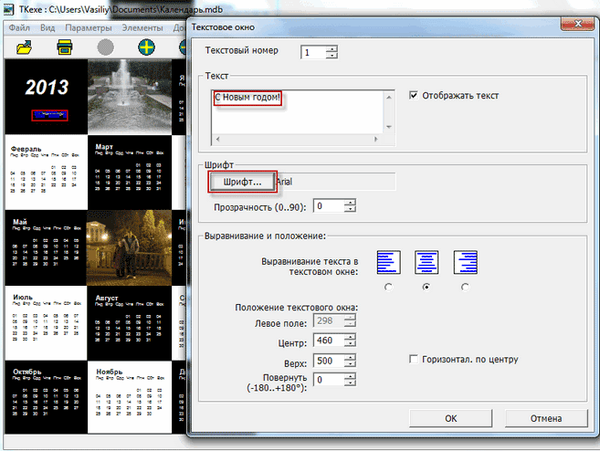
W oknie Czcionka możesz wybrać rodzaj czcionki, jej rozmiar, kolor czcionki i inne ustawienia. Możesz także dodać tekst do obrazów, które zostaną umieszczone w kalendarzu.

Po wprowadzeniu wszystkich ustawień możesz wysłać kalendarz do „Drukuj” lub „Zapisz stronę jako plik obrazu” w jednym z formatów graficznych. Aby to zrobić, wybierz lokalizację zapisu, format zapisanego obrazu („BMP”, „jpeg”, „png”), a następnie kliknij przycisk „Zapisz”.
Utworzony kalendarz zapisany na obrazie można wydrukować później, gdy będzie to dla Ciebie wygodne.
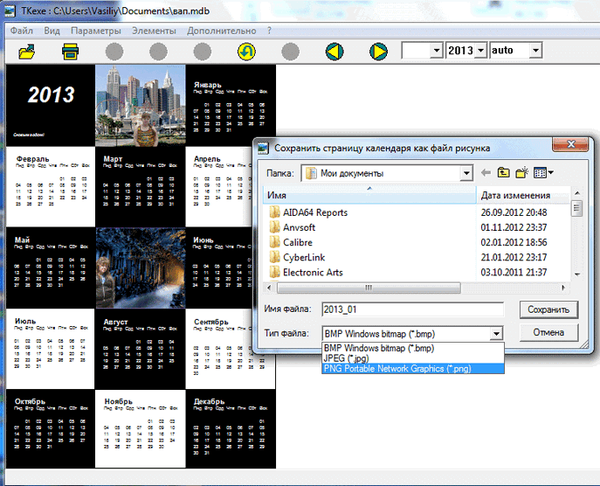
W programie możesz zmieniać zawartość miniatur każdego miesiąca. Aby to zrobić, kliknij dwukrotnie miniaturkę wybranego miesiąca. Następnie otworzy się okno „Miniatury miesięcy”..
W ustawieniach możesz zmienić odległość, zmienić kolor czcionki nazwy miesiąca, nazw dni tygodnia i liczby dni. Możesz wybrać te same ustawienia dla wszystkich miesięcy w roku lub wprowadzić osobne, różne ustawienia dla każdego miesiąca..
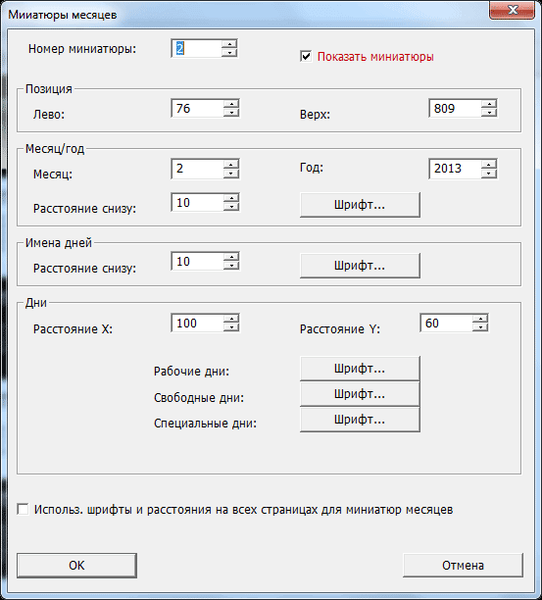
W rezultacie mam taki kalendarz.
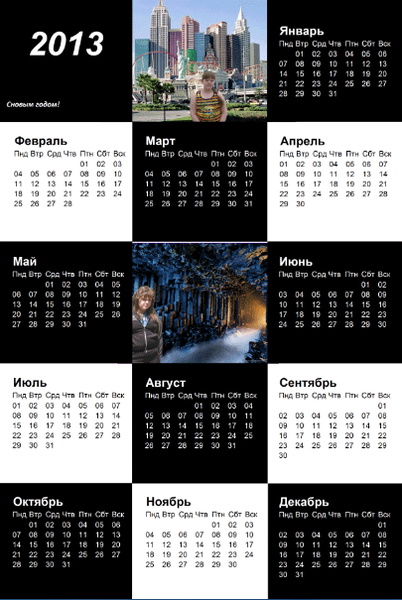
Wnioski z artykułu
Program TKexe Kalender pozwala tworzyć niezwykłe domowe kalendarze ze zdjęciami, z których można korzystać samodzielnie lub jako prezent. Jednym słowem, eksperymentuj i pokaż swoją wyobraźnię. W tym programie bezpłatne utworzenie kalendarza ze zdjęciem nie jest trudne.
Powiązane publikacje:- Funny Photo Maker - program do tworzenia dowcipów fotograficznych
- Windows Live Photo Album
- FotoMix - montaż zdjęć i kolaż
- Łatwy modyfikator obrazu - przetwarzanie obrazu wsadowego
- Ashampoo Photo Commander Free - organizowanie, zarządzanie i edycja zdjęć











